La table de stockage hors ligne Outlook, simplement connue sous le nom de fichiers OST, est principalement liée à la boîte aux lettres Exchange Server. Le fichier OST a une entité indépendante et la copie en double des données de la boîte aux lettres de l'utilisateur est stockée sur le serveur Exchange, c'est pourquoi il n'est pas affecté sur la machine locale si des modifications sont apportées au serveur Exchange par l'administrateur ou en cas de corruption. Le fichier OST est pratique car les utilisateurs peuvent continuer leur travail sur la machine locale même pendant les temps d'arrêt du serveur et lorsque le serveur revient en ligne, toutes les modifications apportées sur le périphérique local seront automatiquement synchronisées avec le serveur Exchange et les données de la boîte aux lettres de l'utilisateur seront mises à jour. au nouveau.
Le fichier OST est très fiable, comme nous l'avons expliqué dans la section ci-dessus. Cependant, il existe de nombreuses situations dans lesquelles les fichiers OST sont corrompus. Dans cet article, nous discuterons d'une erreur de fichier OST à laquelle les utilisateurs sont généralement confrontés - "Des erreurs ont été détectées dans le fichier OST". Nous soulignerons également certaines des raisons de ce message d'erreur et suggérerons également un moyen de résoudre le problème.
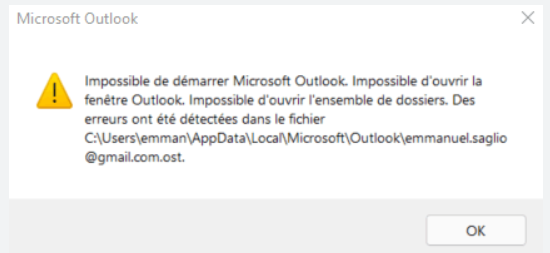
Solution rapide
AxBaze OST to PST Converter
Le convertisseur AxBlaze OST en PST est un outil payant, mais il vaut la peine d'essayer si vous avez besoin d'une solution complète. Tout ce que vous avez à faire est de télécharger le fichier OST et de le convertir au format PST. Le logiciel analyse l'intégralité du ou des fichiers OST et fournit un aperçu gratuit. Il récupère rapidement les éléments OST et offre de multiples fonctionnalités de conversion.
Quelles sont les raisons derrière les erreurs ?
Si vous obtenez le message d'erreur "Des erreurs ont été détectées dans le fichier OST" lors de la tentative de lancement de Microsoft Outlook, indique simplement la corruption du fichier OST. Dans cette situation, vous pouvez essayer l'outil de réparation de la boîte de réception (scanost.exe) pour diagnostiquer et réparer les erreurs dans le fichier OST.
Vous trouverez ci-dessous quelques raisons possibles qui corrompent le fichier OST.
Comment réparer la corruption du fichier OST ?
Nous avons mentionné tous les moyens possibles par lesquels vous pouvez facilement résoudre le problème du fichier OST :
Restaurer le fichier OST avec la sauvegarde
Le moyen le meilleur et le plus rapide de résoudre le problème du fichier OST consiste à remplacer la copie de sauvegarde par celle qui est corrompue. Il n'y a qu'un seul problème avec cette solution si vous n'avez pas de sauvegarde récente, vous perdrez les données récentes que vous avez modifiées après la sauvegarde.
Corrigez le fichier OST à l'aide de l'outil de réparation de la boîte de réception
Il y a une bonne nouvelle, vous pouvez réparer le fichier OST avec l'outil de réparation intégré GRATUIT fourni par Microsoft. L'outil de réparation de la boîte de réception (scanost.exe) peut être utilisé pour réparer la corruption du fichier OST, mais il y a un problème. Si vous utilisez Microsoft Outlook 2010 ou une version ultérieure, vous ne pouvez pas utiliser cet outil car il n'est disponible que sur Outlook 2007 et les versions inférieures.
Recréez le fichier OST et synchronisez-le avec le serveur Exchange
Suivez les étapes ci-dessous pour effacer les éléments hors ligne et recréer le fichier OST :
Après avoir suivi les étapes ci-dessus, supprimez le fichier OST afin que lorsque vous lancez Outlook et qu'il démarre la synchronisation avec le serveur Exchange, un nouveau fichier OST soit automatiquement créé avec toutes les données relatives à la boîte aux lettres de l'utilisateur.
Cette méthode est très efficace mais vous ne récupérerez la sauvegarde que lorsque vous disposerez d'une connectivité serveur Exchange avec le profil actuel. Il y a un inconvénient aussi le serveur Exchange ne téléchargera que les données du fichier OST qui sont précédemment synchronisées avec le serveur Exchange. Les modifications récentes ne seront pas téléchargées si elles ne sont pas synchronisées avec le serveur.
Créer un nouveau profil
Dans certains cas, on peut voir que le problème est lié à votre profil Outlook par défaut. Dans ce cas, supprimez simplement le profil actuel et créez-en un nouveau, puis définissez le profil par défaut que vous avez récemment créé. Après cela, vous obtiendrez le fichier OST réparé. Si le problème persiste, la seule option qui reste peut-être est une solution tierce.
Utiliser un outil tiers
Si vous avez essayé toutes les étapes mentionnées ci-dessus et que vous rencontrez toujours le problème avec votre fichier OST, il est suggéré d'utiliser une solution tierce. Pour cela, nous vous recommandons d'utiliser le convertisseur AxBlaze OST vers PST. Il s'agit d'une solution très facile à utiliser et qui fournit des résultats de récupération rapides. Vous obtiendrez le fichier OST converti au format PST facilement accessible dans Microsoft Outlook 2021, 2019, 2016, 2013, 2010, 2007 ou les versions ci-dessous. Voici les étapes pour utiliser le convertisseur OST en PST :
Nous espérons qu'après avoir lu le blog, vous corrigerez l'erreur en sélectionnant une option. Si aucun des moyens ne vous aide à résoudre votre problème, utilisez le convertisseur AxBlaze pour convertir vos fichiers OST au format PST en toute sécurité.




© AxBlaze 2024. All Rights Reserved.